Beachtenswertes zu Online Order

Online Order sind Bestellungen die zum Beispiel aus dem Hypersoft Webshop oder über den Deliverect Channel Manager von Lieferplattformen eintreffen. Diese Vorgänge können am Hypersoft Full-Service POS und Hypersoft Quick-Service POS empfangen und bearbeitet werden. Je nach Channel werden diese automatisch weitergegeben oder einen Bestätigung erfordern. Empfangene Vorgänge sind darüber hinaus kompatibel mit allen anderen Hypersoft Buchungslösungen wie Hypersoft mPOS.
Online Order am mPOS
Online Order Vorgänge werden am mPOS im Standard ausgeblendet, da Sie dort meist stören. Sie können deren Ansicht aber bei Bedarf einschalten: Online Order Vorgänge anzeigen
Wichtige Internetverfügbarkeit des Online Order Connectors
Dies ist einen wichtige Eskalation, da sich in der Praxis alle darauf verlassen dass Besserstellung und andere Kommunikation mit dem Standortsystem zuverlässig funktioniert. Sie müssen für diesen Ernstfall in Abhängigkeit Ihres Geschäftsmodells entsprechende Notfallszenarien vorbereiten und trainieren.
Zur präventiven Absicherung sollten Sie einen speziellen Router verwenden: Internetanbindung des Hypersoftsystems...
Über ein Gerät mit Chrome Browser und Internetverbindung können Sie eintreffende Bestellungen einsehen und dort als abgearbeitet kennzeichnen, bis die ursprünglich Internetverbindung zum Standortsystem wiederhergestellt ist. Den Workflow können Sie dort nachlesen: Notbetrieb im Webshop Standard und beim GOT
Hinweismeldung bei Internetausfall...
Im Standard wird eine Hinweismeldung an der Kasse ausgegebenund aktiven OOC eine HS-SSP Meldung an allen POS Terminals ausgegeben, wenn die Internetverbindung für länger als die in Minuten vorgegebene Dauer ausfällt. Passen Sie diese Wartezeit (Standard 5 Minuten) gegebenenfalls an.
Achtung: Online Order Vorgangsnummern
Alle Online-Order Vorgänge verwenden die Vorgangsnummern von 40000000 bis 49999999. Dies ermöglicht Ihnen auch spezielle Smart Swap Einstellungen vorzunehmen, zum Beispiel Orderbon nur bei Online Order (Non-Print).
Achten Sie bitte darauf diese Vorgangsnummern nicht unbedacht anderweitig zu verwenden, wenn Sie mit dem Online Order System arbeiten.
Artikelstammdaten für Online Order
Je nach Channel könne die Stammdaten aus dem Hypersoftsystem an die Lieferplattform und andere Channels gesandt werden. Wenn Deliverect verwendet wird, werden die Daten hierfür auch Deliverect zur Verfügung gestellt.
Der Artikelabgleich bedient sich bei den Kassendaten und nicht aus dem Artikelstamm, sondern an den Artikeldaten des Hypersoft POS Systems. Der Unterschied kann sein, dass Sie zum Beispiel den Artikelstamm zur Aktualisierung gesperrt haben, weil Sie einen neue Menükarte fertigstellen wollen. Natürlich können auch anderer Dinge wie Aktualisierungsverzögerungen bei der Stammdatenverteilung eine Rolle spielen.
Alles dies hat keine negativen Auswirkungen, da immer die Daten verwendet werden, die das jeweilige POS System des Standortes benutzt. Somit sollen dann auch eintreffenden Bestellungen kompatibel sein können.
Weiterführende Themen: Bearbeitung im laufenden Betrieb
Andere Kundenbestellungen im Online Order integrieren
Das POS System kann auch direkt Kundenbestellungen annehmen. Dies kann eine Kundenbestellung am POS im Standort sein, oder einen telefonische Annahme, für die Sie optional das Modul Anrufmonitor verwenden können. Hierfür verwenden Sie auch die Kassenfunktionen Kunde suchen oder Kundennummer.
Sie können wählen, wie diese Vorgänge am POS behandelt und an das Online Order System weitergegeben werden sollen. Wählen sie in der Stationsverwaltung das Register Externe Schnittstellen, begeben sich in den Bereich Online Order Sie sich und konfigurieren Sie die folgenden Möglichkeiten:

Sie haben die Möglichkeit bezüglicher manueller Kundenbestellungen feste automatische Verfahren zu wählen, oder bei bestimmten Aktionen dem Bediener am POS einen Abfragedialog darzustellen, so dass dieser die Auswahl für den Vorgang trifft.
| Element / Schalter | Funktion / Beschreibung |
|---|---|
| Vorgangstyp | Im ersten Bereich wird der generelle Vorgangstyp bestimmt. |
| Kundenvorgang |
Als Standard wird ein Kundenvorgang angelegt. Dies entspricht dem Thema Kundenstamm am POS . |
| Abfragedialog | Die Auswahl Abfragedialog lässt am POS einen Abfrage der Möglichkeiten dieses Bereiches erscheinen. |
| Online Order Vorgang | Übergibt dieses Vorgang an das Online Order System und schaltet die Auswahl im Bereich Bestelltyp frei. |
| Bestelltyp | Sie können alle Vorgänge als Lieferung oder Abholung fest einstellen oder einen Abfragedialog am POS erscheinen lassen. |
| Liefer- Abholzeit |
Sie haben die Wahl zwischen Schnellstmöglich oder einer Abfrage der Uhrzeit aus einer Auswahl für den Bediener. Es können hier vorerst nur Bestellungen für den aktuellen Tag erfasst werden. |
Um diese Vorgänge im Online Order Konfigurator zu bearbeiten stehen Ihnen dort unter dem Hauptchannel Hypersoft die Sub-Channel POS Annahme.
Schnellstmöglich...
Schnellstmöglich wird im Online Order als "sofort" angezeigt.
Konfiguration des Sub-Channels...
Um diese Buchungen von den Buchungen des Hypersoft POS unterscheiden zu können muss der Hypersoft Sub-Channel POS Annahme im mittels Online-Order Connector eingerichtet werden. Auch dieser Channel ist dann in der Lage die Verbindung zu Onfleet zu herzustellen. Hierzu muss der Channel Online-Order Connector als aktiv eingeschaltet sein:
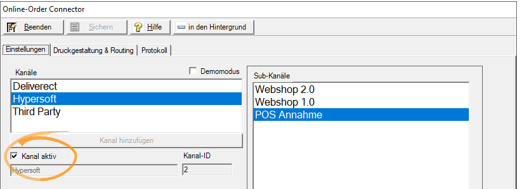
Sollte weder Deliverect noch der Hypersoft Webshop im Einsatz sein, muss dennoch der Online-Order Connector auf der Hauptkasse bzw. dem Server gestartet sein um die Onfleet Meldungen im Hintergrund ausführen zu können.
Verwendung mit Onfleet...
Auch dieser Channel ist in der Lage die Verbindung zu Onfleet zu herzustellen. Hierzu muss der Channel dann mittels Online-Order Connector aktiv geschaltet werden. Sollten weder Deliverect noch ein Hypersoft Webshop verwendet werden, muss dennoch der Online-Order Connector auf der Hauptkasse bzw. dem Server gestartet sein um dann die Onfleet Meldungen im Hintergrund ausführen zu können.
Andere Kundenbestellungen am POS...
Wenn keine automatische Zuweisung eingestellt wurde erscheint eine Abfrage, so dass der Bediener (hier am Beispiel des Vorgangstyps den Vorgangstyp entscheiden kann:
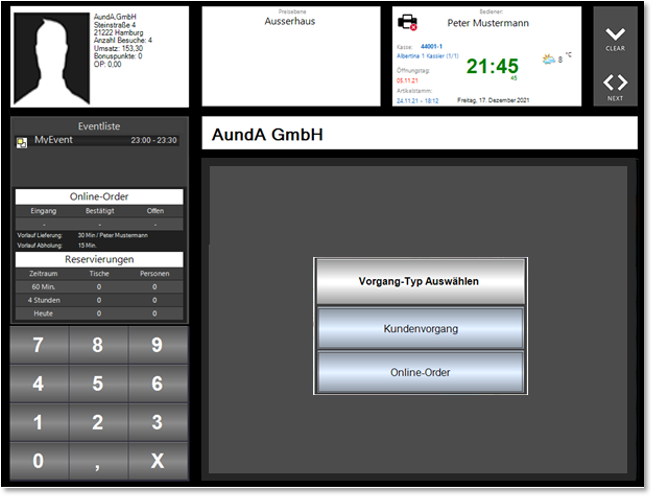
Das Suchen und Bearbeiten der Kundendaten wird im Bereich Kunde am POS suchen und bearbeiten beschrieben.
Die Verwendung mit dem Anrufmonitor ist im Bereich Anrufmonitor mit Online Order nutzen dokumentiert.
Erweiterung der Layoutsteuerung in der Druckgestaltung
Sie können für die Ausdrucke ein globales Layout oder individuelle Layouts pro Deliverytyp bzw. Channel erstellen. MIt individuellen Layouts verbessern Sie die Kommunikation und damit die Qualität innerhalb Ihres Betriebes gerade dann, wenn sie mit mehrere Channels arbeiten. Sehen Sie hierzu das Kapitel Online Order weitere Einstellungen.
Formulardruck bei verzögerter Abhol- oder Lieferzeit unterdrückt
Wenn die Bonorder über die Abhol- bzw. Lieferzeit verzögert wird, wird beim Eintreffen der Order auch dann kein Formular ausgedruckt, wenn dies im OOC so hinterlegt wurde.
Smart Swap mit Online Order verwenden
Für alle Online Order Vorgänge, die auch einen Tischnummer besitzen können Sie das Smart Swap verwenden (wenn Sie mehr Informationen zu dem Hypersoft Smart Swap benötigen, sehen Sie bitte das Hauptthema Smart Swap ). Hiermit können Sie anhand einen Tischnummernbereiches zum Beispiel abweichende Ausdruckorte, Formate für Ausdrucke und auch Ziele für den Serviceruf bestimmen. So können Sie zum Beispiel in einem großen Kassensystem Ausdrucke immer an Drucker in der Nähe der entsprechenden Tische senden. Smart Swap ist hierfür individuell pro Sub-Channel einstellbar und kann dafür sorgen, dass bei Verwendung von Tischnummern über die eSolutions jeder Sub-Channel in Abhängigkeit eines bestimmten Tischbereiches das gewünschte Subsystem anspricht.
Durch das Wechseln auf ein (anderes) Subsystems werden die individuellen Einstellungen dieses Subsystems angewandt.
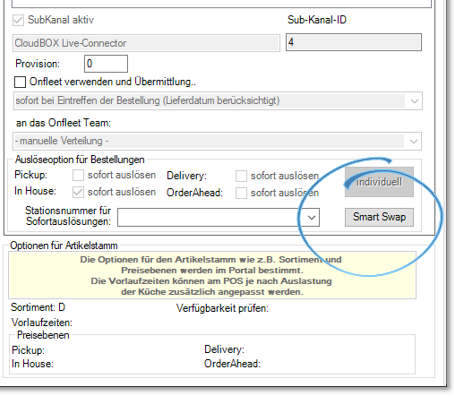
Beachten Sie: Die eSolutions Schnittstelle reagiert sofort und ohne Neustart direkt nach dem Sichern Ihrer Smart Swap Einstellungen. Nehmen Sie daher diese Einstellungen nicht unbedacht im laufenden Betrieb vor.
Zur Einstellung muss der entsprechende Sub-Channel gewählt werden und dann Smart Swap betätigt werden. Der darauffolgende Dialog bietet die Möglichkeit Tischnummernbereiche Subsystemen zu zuordnen und zusätzlich für einen Serviceruf die Station zu hinterlegen. Für den Serviceruf wird diese vorrangig vor der CloudBOX Live-Connector Einstellung verwendet.
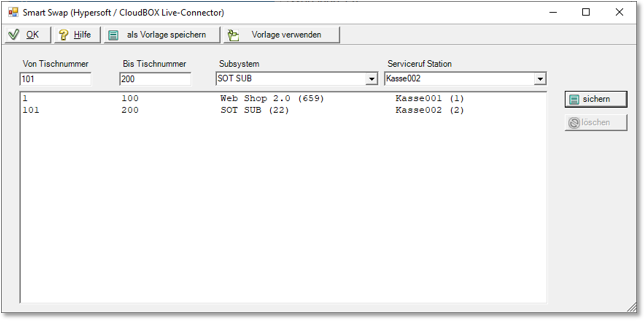
Da die Einstellungen pro Sub-Channel erfolgen können, können Sie die Einstellungen als Vorlage speichern und bei einem anderen Sub-Channel mit dem Knopf Vorlage verwenden auswählen.
Die Smart Swap Einstellung hat Vorrang vor der hinterlegten Stationsnummer für das 3rd Party Splitten über die eSolutions Schnittstelle.
Auswertungen der Online Order Channels
Zahlreiche Berichte des Report Managers können zur Auswertung herangezogen werden. Speziell darauf abgestimmt sind:
-
Channel Payment Report (Aufschlüsselung der Zahlungen pro Channel)
Berechtigung für POS Vorgang
Abgeschlossene Webshop Order können nur von dem Bediener wieder geöffnet werden, der den Vorgang abgeschlossen hat, oder der die Berechtigung Zugang zu allen Kunden besitzt.
Sofortauslösung Individualeinstellungen
Bei den Stationsnummern für Sofortauslösung befindet sich der Knopf zum Starten der Individuellen Einstellungen:

Sie erhalten folgende Dialog zur optimalen Einstellung Ihrer Channels:

Stationsnummern für Sofortauslösung...
Hiermit können Sie den Channels einzelne Stationen zuweisen. Diesen Stationen weisen Sie Formulare zu die beim Eintreffen ausgedruckt werden (zum Beispiel einen Lieferschein über Formulare eingestellt).
Ausdrucke steuern
Der Online Order Connector prüft sporadisch diese Vorgänge und übermittelt dem eingestellten Subsystem, dass es den Vorgang abschließen kann. Hierbei wird dann auch das eingestellte Rechnungsformular übergeben. Über die eingestellte Station ist der Ausdruck dann steuerbar, auch zum Beispiel im Standard auf den DIN A4 Drucker im Büro.
Weiterführende Themen: Formular als DIN A4 Layout
Formulare für automatischen Vorgangsabschluss...
Wenn die Order vollständig bezahlt ist können Sie automatisch auch eine Rechnung ausgeben lassen. In diesem Falle werden dann die Vorgänge (Online Order) nicht nur sofort ausgelöst, sondern auch sofort von der vorgegebenen Station abgeschlossen. Mit Hilfe des Optionsschalters manueller Abschluss über das Portal kann man direkt im Portal Vorgänge die nicht sofort abgeschlossen wurden, aber dennoch voll bezahlt sind, abschließen lassen.
Bonordersteuerung bei Vorbestellungen
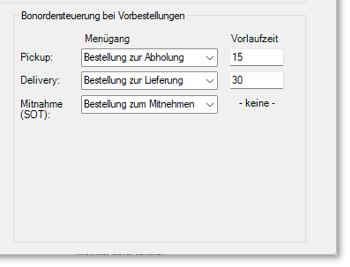
Vorab: Für die Nutzung dieser Funktion müssen Sie bei den beteiligten Stationen den Schalter Zeitverzögerte Orderbonsteuerung aktivieren.
Diese Einstellungen werden auch bei einer Bestellung über Deliverect je Sub-Channel die hinterlegten Vorgaben verwendet (auch wenn die Bestellung sofort ausgelöst wird).
Bestellungen für Folgetage und den selben Tag verzögern...
Während die Verzögerung von Bestellungen für Folgetage separat behandelt wird (siehe Bestellungen an Folgetagen verarbeiten), geht es hier um den Ausdruck von Orderbons bei Verzögerungen am selben Tag. Pick-Ups und Deliveries, die zu einer bestimmten Uhrzeit vorbestellt werden, werden zeitverzögert gedruckt.
Vorlaufzeiten für die Produktion einstellen...
Um eine reibungslose Produktion sicherzustellen, sollten Sie eine Vorlaufzeit für den Bon festlegen einstellen festlegen. Diese Vorlaufzeit bestimmt, wie viele Minuten vor der gewünschten Fertigstellung der Bon gedruckt wird. Beispiele:
Pick-Ups: 15 Minuten vor der geplanten Abholung.
Deliveries: 25 Minuten vor der geplanten Lieferung.
Menügänge und Vorlaufzeiten hinterlegen...
Für Pick-Up- und Delivery-Bestellungen können Sie sowohl Menügang als auch Vorlaufzeit individuell festlegen. Nur wenn beide Einstellungen vorhanden sind, können die Orderbons entsprechend zurückgehalten werden. Die Bons werden dann gemäß der hinterlegten Vorlaufzeit erstellt.
Hinweis: Für Bestellungen zum Mitnehmen (z. B. über SOTs) können Sie ebenfalls Menügänge hinterlegen. Diese Menügang-Angaben erscheinen auf den Orderbons oder im Kitchen Monitor System als hilfreiche Hinweise.
Manuelle Freigabe und sofortige Ausgabe...
Manuelle Freigabe: Öffnen Sie den Vorgang am POS und geben Sie den Menügang manuell frei, um den Orderbon vorzeitig zu drucken.
Sofortige Ausgabe bei Abschluss: Schließen Sie den Vorgang am POS ab (z. B. durch Zahlung), werden alle zurückgehaltenen Orderbons sofort ausgegeben.
Missverständnisse mit Verzögerungen vermeiden...
Bitte beachten Sie, dass verzögerte Orderbons erst am Drucker sichtbar werden, sobald der Ausdruck erfolgt. Um die Auswirkungen und beteiligten Stationen besser zu verstehen, insbesondere wenn Sie diese Funktion neu nutzen, empfehlen wir die Verwendung desFraud Protection Orderbon Protokoll.
Tipp: Nutzen Sie im Orderbon-Protokoll den Bereich Für Verzögerung zuständige Station, um die Konfiguration und die beteiligten Stationen genau zu überprüfen.
Bestellungen an Folgetagen verarbeiten
Hier geht es um Bestellungen für Folgetage. Die Einstellung zeitlicher Verzögerungen für denselben Tag können Sie unter Bonordersteuerung bei Vorbestellungen... lesen.
Bestellungen für Folgetage können je nach Ihrem Bedarf behandelt werden. Die Grundsätzlichen Auslöseoptionen konfigurieren Sie im Online Order Connector. Die Funktionen sofort auslösen sind gut für die betriebliche Automation, können aber bei Bestellungen für Folgetage unangemessen sein.
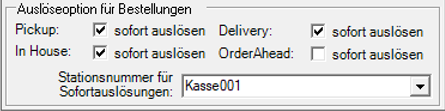
Wenn Bestellungen sofort ausgelöst werden sollen, gilt das nicht zwingend für Bestellungen zum Folgetag. Für Bestellungen zum Folgetag (oder weiter in der Zukunft) haben Sie die weitere Möglichkeiten das System auf Ihren Betrieb einzustellen.
Die erweiterten Einstellungen können allerdings nur dann genutzt werden, wenn der Standard hier auf sofort auslösen eingestellt ist.
Im Bereich Zeitsteuerung des Online Order Connectors haben Sie dann noch folgende Möglichkeiten für Folgetage:

| Element / Schalter | Funktion / Beschreibung |
|---|---|
| nicht automatisch auslösen (Müssen manuell am POS angenommen werden)“ |
Bei diesem Modus werden die Bestellungen zum Folgetag nicht ausgelöst und man muss sie am Liefer- Abholtag manuell am POS annehmen um sie auszulösen zu können. |
| am Liefer- Abholtag unter Berücksichtigung der zeitlichen Vorgaben auslösen | In diesem Modus kann man pro Bestelltyp (Abholung bzw. Lieferung) zeitliche Vorgaben hinterlegen. Anhand des Liefertermins (Lieferzeit) wird entschieden und die Bestellung gegebenenfalls ausgelöst. Sollte eine Bestellung mit Schnellstmöglich übermittelt worden sein, wird die Liefer- Abholzeit ignoriert und die Bestellung sofort ausgelöst. Dies ist dann kongruent zu "...nach TTA sofort auslösen". |
| am Liefer- Abholtag unter Berücksichtigung der Vorlaufzeiten auslösen | In diesem Modus werden die aktuellen Vorlaufzeiten für Abholung und Lieferung verwendet. Anhand des Liefertermins (Lieferzeit) wird entschieden und die Bestellung gegebenenfalls ausgelöst. Sollte eine Bestellung mit Schnellstmöglich übermittelt worden sein, werden die Vorlaufzeiten ignoriert und die Bestellung sofort ausgelöst. Dies ist dann kongruent zu "...nach TTA sofort auslösen". |
| am Liefer- Abholtag unter Berücksichtigung der Vorlaufzeiten und zeitliche Vorgaben auslösen | In diesem Modus werden die aktuellen Vorlaufzeiten und die zeitlichen Vorgaben kombiniert angewandt. Somit eine Mischung aus "am Liefer- Abholtag unter Berücksichtigung der zeitlichen Vorgaben auslösen" und "am Liefer- Abholtag unter Berücksichtigung der Vorlaufzeiten auslösen" . Auch hier gilt, sollte eine Bestellung mit Schnellstmöglich übermittelt worden sein, werden die Zeiten ignoriert und die Bestellung sofort ausgelöst. Dies ist dann kongruent zu "...nach /TTA sofort auslösen". |
| am Liefer- Abholtag nach TTA sofort auslösen | In diesem Modus werden alle Bestellungen für den entsprechenden Tag direkt nach dem /TTA des Vortages ausgelöst. |
eSolutions Vorbestellungen, nur sichtbar am Tag der Fälligkeit
eSolutions Vorbestellungen werden intern als verzögerte Menügänge behandelt (Menügänge haben ansonsten eine andere Anwendung in Hypersoft) und somit werden die Buchungen noch nicht an den Drucker oder den Kitchen Monitor geleitet. Vorbestellungen werden durch diesen Menügang bis zum entsprechenden Tag verzögert. Das wird in der Detailansicht des Vorgangs in Rot dargestellt, Name des Menügangs / geplante Auslösezeit:
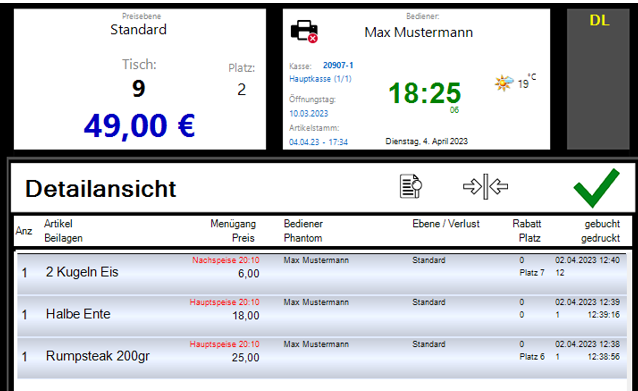
Gleiches auch in den Vorgangsdetails in der Online-Order Ansicht:
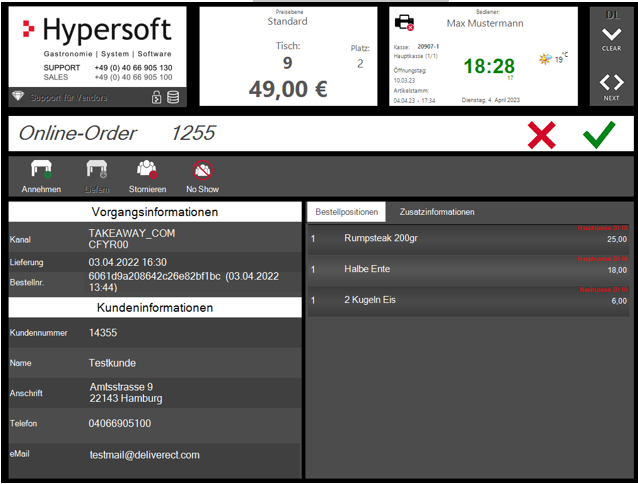
Achten Sie darauf, dass Menügänge auch bewusst vorab freigegeben werden können. Sollten Sie allerdings einen Vorgang abschließen, wird die Verzögerung sofort beendet und die Order ausgegeben.
Weiterführende Themen: Menügänge verwenden
Integration vom Ordern bis zur Finanzbuchhaltung
Sie haben die Möglichkeiten im Online Order Connector Kostenartikel zuzuweisen und anzuwenden. Für diese Verwendung muss ein Artikel nicht als Kostenartikel markiert sein (damit er nicht am POS für Kassenbuchfunktionen erscheint).
Definieren Sie beliebige unterschiedliche Artikel für Servicekosten, Lieferkosten und Rabatte und weisen Sie diese im Connector zu. Die entsprechenden Umsätze werden dann jeweils unter Verwendung dieser Artikel automatisch im Journal gebucht. Dies ermöglicht Ihnen diese Kosten im Berichtswesen auszuwerten und zum Beispiel an externe Programme wie DATEV für die Buchhaltung wie alle Artikel im Standard zu exportieren und zu kontieren.
Beachten Sie bitte die steuerliche Situation in den Kapiteln Trinkgeld buchen und Trinkgeld Funktionen.
Für den Kostenartikel auf den Rabatte gebucht werden können gibt es noch die Option Rabatte buchen und automatisch zuweisen.
Fibu Konten für Zahlungsarten...
Sie können die Kontierung in den FIBU-Konten für Zahlungsarten pro Channel anpassen. Sehen Sie hierfür bitte Fibu Konten für Channels.
Integration am POS
Platzieren Sie die Kassenfunktion Online Order auf Ihrer POS Tastatur um die Online-Order Integration am POS aufrufen zu können.
Integration im eSolutions Interface
Das Programm verwendet die eSolutions Anbindung und somit können die Druckereinstellungen (und weitere) des entsprechenden Subsystems konfiguriert werden. Sehen Sie auch das Kapitel eSolutions Integration einrichten.
Rabatte buchen und automatisch zuweisen
Rabatte können empfangen werden und auf einen von Ihnen voreingestellten Artikel gebucht werden (Kostenartikel). Dies ermöglicht Ihnen für Rabatte sowohl weitere Auswertungen als auch Exporte an nachfolgende Systeme wie die Finanzbuchhaltung.
Mit der zusätzlichen Option auf MWST verteilen können Sie Rabattartikel dynamisch den jeweiligen MWST Sätze eines Vorgangs zuweisen lassen. Hiermit wird dann nicht nur ein Artikel mit dem Rabattbetrag als Gegenbuchung in den Vorgang gebucht, sondern für jeden im Vorgang verwendeten MWST Satz ein eigener Artikel generiert (zum Beispiel ein Artikel für 19% und einer für 7%). Der Anteil der angewandten Mehrwertsteuersätze wird sodann kongruent zur Anwendung der Rabatte herangezogen.
Mehrwertsteuerzuordnung in Verbindung mit der Funktion Mehrwertsteuerverteilung...
Die nachfolgende Einschränkung gilt nur für Deliverect und eSolutions API (letzteres nur, wenn die 3rd Party nicht den Rabattsatz pro Artikel mitsendet), Buchungen aus de Hypersoft Webshop, SOT etc. können anders als in dem nachfolgende geschilderten Fall die Mehrwertsteuer berechnen:
Enthält der Vorgang Buchungen von Artikeln mit (eigener) Mehrwertsteuerverteilung, dann wird nur seine übergeordnet zugeordneten Mehrwertsteuer berücksichtigt und nicht nochmal innerhalb des Artikels die Verteilung ermittelt und angewandt. In diesem Zusammenhang empfehlen wir für die Berücksichtigung solcher Artikel als Standard den höheren MwSt.-Satz (in diesem Fall 19%) anzuwenden oder für den Channel einen entsprechenden Artikel ohne Mehrwertsteuerverteilung anzulegen.
Sie können pro Subkanal eine Kassenstation wählen, die vorrangig und automatisch einen eintreffende Order auslöst. Somit könne Sie gezielt pro Subkanal zwischen Ordern die manuell eingecheckt werden sollen oder automatisch angenommen werden sollen entscheiden und beide Methoden gleichzeitig verwenden. Eine Sofortauslösung ist zum Beispiel beim Self-Order-Terminal empfohlen.
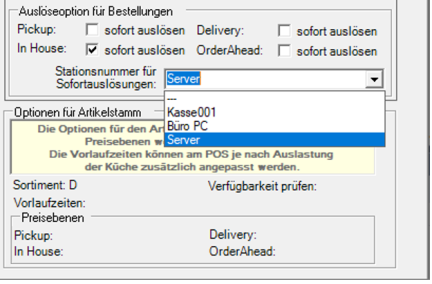
Sollte keine Station ausgewählt sein, wird bei der ersten Auslösung einer Order eine neue Station mit der Bezeichnung „SOD“ erzeugt und verwendet. Dabei ist zu beachten, dass nach erfolgter Anlage einer neuen Station diese für die Formulare, Bonorder und gegebenenfalls als Subsystem einer vorhandenen Kasse eingerichtet werden muss.
Subsysteme für Channels zuweisen
Sie können je Sub-Channel ein Subsystem fest zuweisen. Subsysteme ermöglichen hierbei zum Beispiel die Pick-Up Vorgänge über die Quick-Service Kasse ausführen zu lassen und damit automatisch alle Bonordereinstellungen der Quick-Service Kasse zu nutzen. Die Delivery (Lieferungen) könnten dann über eine Kasse und deren Drucker beim Packer und den Fahrern getrennt ausgegeben werden und somit können dort alle anwesenden Fahre sehen was sich in Vorbereitung befindet und ausgeliefert werden muss.
Zuweisung einstellen...
Im Sub-Channel besteht die Möglichkeit eine individuelle Einstellung pro Vorgangstyp zu hinterlegen, z.B. Im Haus immer über Kasse POS01 , die Vorgänge aus der Reservierung 2.0 über die POS02 zu steuern und alles andere über POS07.
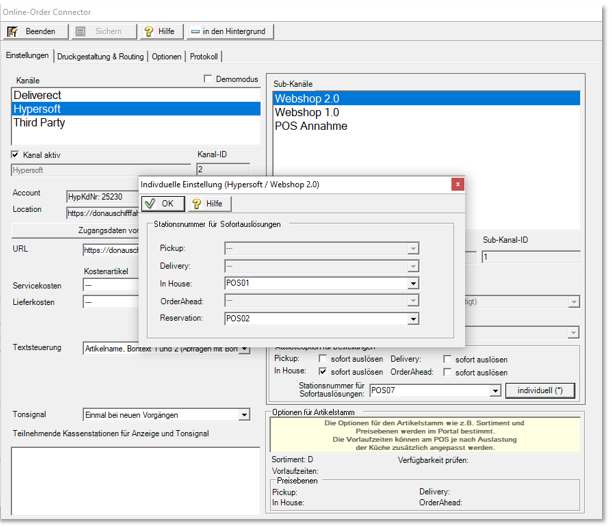
Nur wenn eine sofortige Auslösung eingestellt ist, kann man auch dem Typ eine Station zuordnen.
Preisebenen für spezielle Leistungen
Die Liste der Aktivitäten im Register Protokoll wird rot hinterlegt, wenn ein Fehler beim Abruf der Warenkörbe aufgetreten ist.
Im Register Protokoll ist der Datenabrufintervall zwischen 30 und 60 Sekunden einstellbar. Alle Aktionen werden in dem Infofeld eingetragen. Wenn die Abrufautomation aktiv ist, wird eine erfolgreiche Kommunikation zwischen Standort und Ihrer Hypersoft Cloud Box grün hinterlegt, im Falle von Fehler rot.
Die Liste der Aktivitäten im Register Protokoll wird rot hinterlegt, wenn ein Fehler beim Abruf der Warenkörbe aufgetreten ist. Bei Hypersoft und Deliverect können Sie sich im Notfall im jeweiligen Portal anmelden, um die Bestellungen weiter bearbeiten zu können.
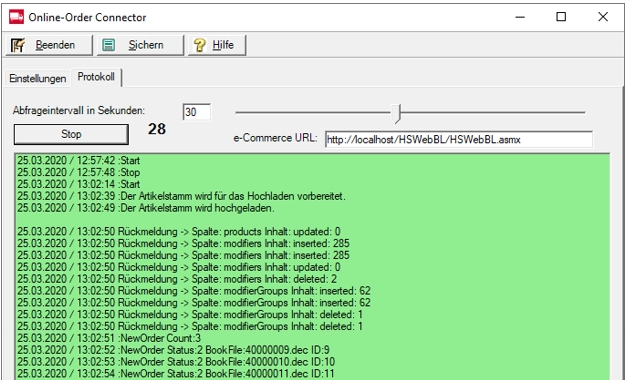
Der Standard für den Deliverect Datenabruf ist 30 Sekunden. Um Einstellungen vorzunehmen Sie den Bereich Protokoll des Online Order Connectors einstellen.
Zurück zum übergeordneten Thema: Online Order am POS